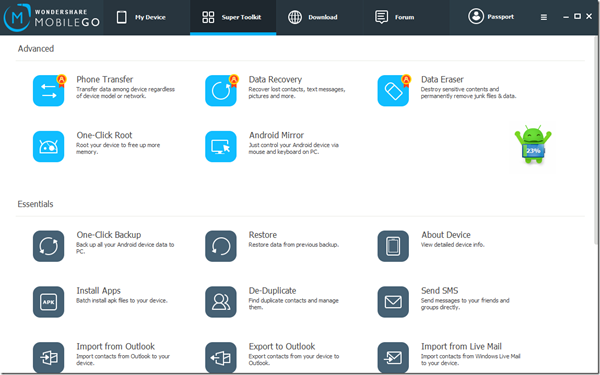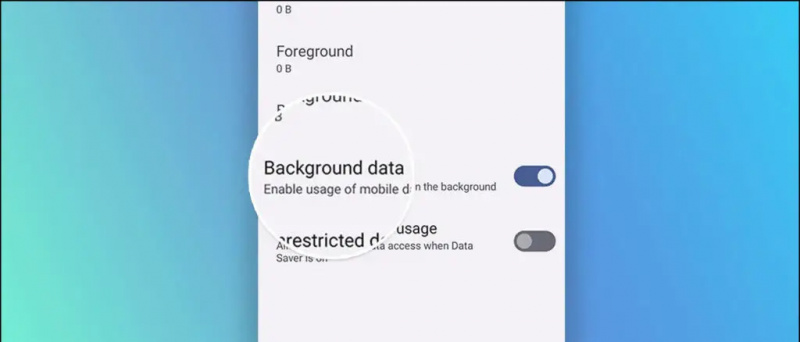En plus d'ajouter de nouvelles fonctionnalités comme Régisseur et Caméra de continuité , Apple a également modifié l'apparence des paramètres sur macOS Ventura. L'option de mise à jour logicielle n'apparaît plus dans la fenêtre 'À propos de ce Mac', ce qui peut vous empêcher de télécharger les futures mises à jour. Et par conséquent, nous sommes ici avec les étapes pour trouver les paramètres de mise à jour logicielle sur le nouveau macOS Ventura.

Table des matières
Sur macOS Monterey et les versions antérieures, vous pouvez cliquer sur l'icône Apple dans le menu en haut à gauche, sélectionner À propos de Cette Mac , puis sélectionnez Mise à jour logicielle pour rechercher les dernières mises à jour système et de sécurité sur votre ordinateur Mac.
enregistrer l'image comme ne fonctionnant pas chrome
Cependant, l'option n'est plus disponible sur macOS Ventura. Il a maintenant été déplacé vers les paramètres système (renommé à partir des préférences système) et adopte une conception de type iPadOS. Lisez la suite pour savoir comment rechercher et vérifier les mises à jour logicielles sur le nouveau macOS 13 Ventura.
Étapes pour vérifier et télécharger les mises à jour sur macOS Ventura
1. Clique le Icône pomme dans le coin supérieur gauche.
deux. Sélectionner Les paramètres du système (oui, ce sont les mêmes Préférences Système avec un nouveau nom).

comment obtenir un essai amazon prime sans carte de crédit
Quatre. Ici, sélectionnez Logiciel Mise à jour .

Alternativement, vous pouvez suivre la méthode plus rapide ci-dessous :
comment supprimer votre photo de gmail
1. Ouvert Les paramètres du système sur votre Mac.
deux. Dans Paramètres, tapez et entrez 'mise à jour' dans la barre de recherche.
3. Sélectionner Logiciel Mise à jour ou Vérifier la mise à jour du logiciel à partir des résultats de recherche qui s'affichent.
Quels Mac peuvent télécharger la nouvelle mise à jour Ventura ?
- MacBook Pro (introduit en 2017 ou plus tard)
- MacBook Air (introduit en 2018 ou plus tard)
- MacBook (introduit en 2017 ou plus tard)
- Mac Mini (introduit en 2018 ou plus tard)
- iMac (introduit fin 2017 ou plus tard)
- iMac Pro et Mac Studio
- Mac Pro (introduit en 2019 ou plus tard)
Activer ou désactiver les mises à jour logicielles automatiques
Dirigez-vous vers Paramètres système> Général> Mise à jour du logiciel. Ici, cliquez sur le icône d'exclamation près de Automatique Mises à jour . Vous pouvez désormais activer ou désactiver la vérification automatique des mises à jour, les téléchargements OTA automatiques, les mises à jour de l'App Store, etc. Voici ce que signifie chaque option :

supprimer des appareils de mon compte google
Vous pourriez être intéressé par :
- 7 façons de réparer l'icône de l'application bloquée dans le Launchpad Mac après la désinstallation
- Astuces pour MacOS Ventura Stage Manager : masquer les applications récentes, afficher les fichiers du bureau, etc.
- 2 façons d'utiliser la caméra de continuité sur Mac et iPhone
Vous pouvez également nous suivre pour des nouvelles technologiques instantanées sur Actualités de Google ou pour des trucs et astuces, des critiques de smartphones et de gadgets, rejoignez beepry.it